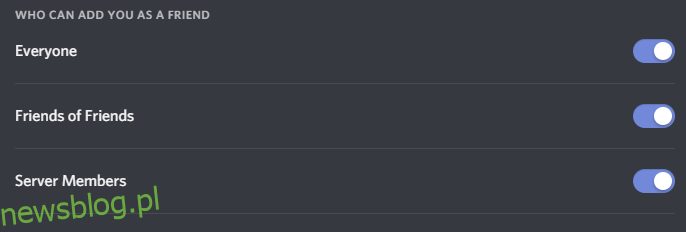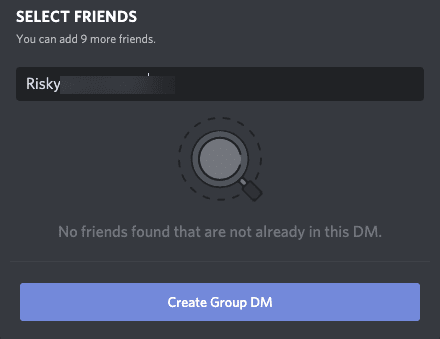
Discord là một trong những ứng dụng trò chuyện phổ biến nhất trên internet, cung cấp nền tảng cho các game thủ, cộng đồng trực tuyến, v.v. để giao tiếp và tập hợp. Discord có thể được sử dụng theo nhiều cách khác nhau, chẳng hạn như tìm những người có cùng sở thích, gặp gỡ những người chơi cùng một trò chơi, kết nối lại với những người bạn cũ trong quá khứ và thậm chí là làm việc cùng nhau trên một ứng dụng hoặc trò chơi thú vị. Vì Discord có những mục đích sử dụng khác ngoài việc chỉ chơi game, nên Discord cũng cung cấp hệ thống gọi thoại và gọi video đầy đủ tính năng để người dùng tận dụng.
Tuy nhiên, nhiều người có một câu hỏi: bạn có thể gửi tin nhắn trên Discord cho những người không có trong danh sách bạn bè của bạn không? Và nếu vậy, làm thế nào?
Bài viết này sẽ cho bạn biết mọi thứ bạn cần biết về cài đặt quyền riêng tư của Discord và cách tìm bất kỳ người dùng nào trên Discord.
Bạn có thể gửi tin nhắn cho một người không có trong danh sách bạn bè của bạn không?
Giả sử bạn vừa gặp ai đó khi chơi trò chơi trên Discord. Bạn thực sự thích chơi trò chơi này với họ và muốn tiếp tục chơi với họ trong tương lai. Discord có cho phép bạn nhắn tin trực tiếp cho họ để mời họ tham gia các trò chơi trong tương lai không?
Câu trả lời phụ thuộc vào cài đặt quyền riêng tư của người bạn mới của bạn. Là một trong những nền tảng trò chuyện phổ biến nhất, Discord đã triển khai một bộ tính năng bảo mật toàn diện và theo mô-đun cho phép mỗi người dùng kiểm soát hoàn toàn ai và thời điểm mọi người có thể gửi tin nhắn trực tiếp cho họ; giúp mọi người tránh tin nhắn trực tiếp không mong muốn từ những người mà họ có thể không muốn nói chuyện cùng. Bằng cách tùy chỉnh các tùy chọn bảo mật và quyền riêng tư này, bạn có thể đặt trải nghiệm Discord của mình ở chế độ riêng tư hoặc công khai tùy thích.
Làm thế nào để bạn gửi một tin nhắn bất đồng với một người không phải là bạn của bạn?
Một trong những tính năng tuyệt vời mà Discord cung cấp là khả năng trò chuyện mà không bị troll, spam và chỉ những cuộc nói chuyện quá khó chịu. Như đã nói, một trong những nhược điểm là có thể nhắn tin cho bất kỳ ai bạn muốn bất cứ khi nào bạn muốn.
Chính thức, Discord không cung cấp cho chúng tôi khả năng trò chuyện với người dùng khác trừ khi chúng tôi là bạn bè.
Vì vậy, nếu bạn muốn trò chuyện với ai đó (và bạn đã có ID người dùng của họ), việc gửi tin nhắn cho họ không đơn giản như nhấn vào hộp trò chuyện, tìm kiếm họ và gửi tin nhắn. Nếu bạn đã thử nó, bạn sẽ thấy màn hình này:
Nhưng đừng lo lắng vì có một số cách bạn có thể trò chuyện với người dùng khác bất chấp tình trạng bạn bè của bạn trên nền tảng.
Sử dụng các kênh đối ứng
Cách dễ nhất để gửi tin nhắn riêng tư cho người dùng Discord khác là truy cập vào một kênh. Giả sử bạn và người dùng khác đang ở trên cùng một máy chủ, điều này sẽ tương đối đơn giản.
Mở một kênh Discord và nhấn vào biểu tượng hồ sơ của nó. Một cửa sổ nhỏ sẽ xuất hiện nơi bạn có thể nhập một tin nhắn riêng tư. Dài.
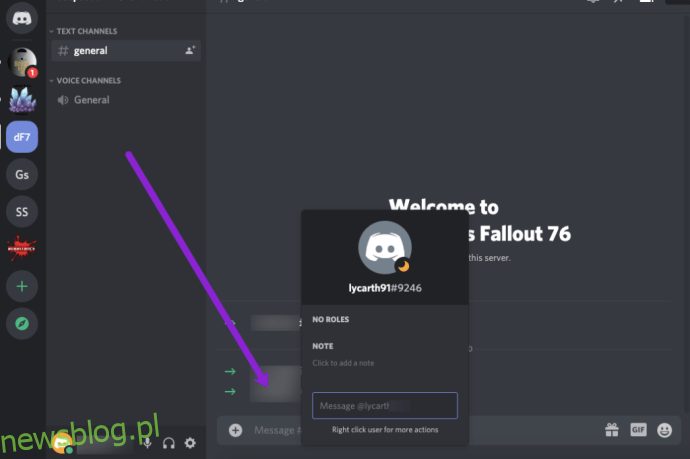
Bây giờ điều này chỉ hoạt động nếu cả hai bạn ở trong cùng một nhóm. Vì vậy, hãy tiếp tục trong trường hợp phương pháp này không hiệu quả với bạn.
Tạo liên kết chia sẻ – trò chuyện nhóm
Một tùy chọn khác quay lại yêu cầu tên người dùng của người đó (bao gồm cả số). Khi bạn đã sẵn sàng, hãy mở Discord và nhấp vào biểu tượng trò chuyện ở góc trên bên phải. Nhập tên người dùng có dấu ‘#’ và số có bốn chữ số đi kèm, sau đó nhấp vào ‘Tạo nhóm’.

Một liên kết chia sẻ sẽ xuất hiện mà bạn có thể sao chép, dán và gửi (qua văn bản hoặc email) cho người dùng khác. Trong trường hợp xấu nhất, một người dùng khác sẽ biết rằng bạn đang cố trò chuyện. Trường hợp tốt nhất là một người bạn thực sự muốn nói chuyện.
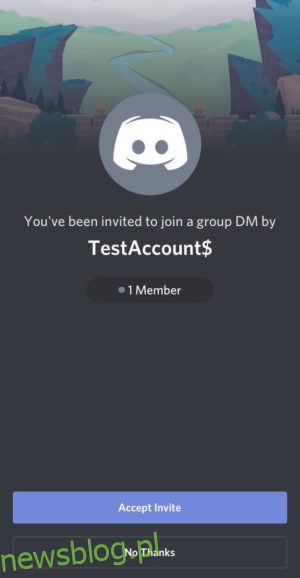
Mặc dù đây không phải là giải pháp tốt nhất cho trường hợp của chúng tôi, nhưng đó là một cách để bạn có thể nhắn tin cho ai đó trên Discord ngay cả khi họ chưa thêm bạn.
Tạo lời mời máy chủ
Theo chủ đề chia sẻ liên kết ở đây, tùy chọn tiếp theo bạn có là một tùy chọn dài, nhưng bạn có thể trò chuyện với những người không phải bạn bè nếu bạn làm đúng. Một vấn đề với Discord là dịch vụ nhận dạng tên người dùng, vì vậy đây có thể là một giải pháp thay thế tuyệt vời nếu bạn không thể kết bạn với người khác do vấn đề về tên người dùng.
Truy cập máy chủ của bạn (hoặc tạo một máy chủ) và nhấn vào bánh răng Cài đặt bên cạnh một trong các kênh của bạn. Nhấp vào “Lời mời” ở bên trái và nhấp vào “Tạo mới”. Phần cuối cùng này sẽ là một bản in nhỏ màu xanh lam ở trên cùng trong trường hợp bạn gặp khó khăn khi tìm nó.
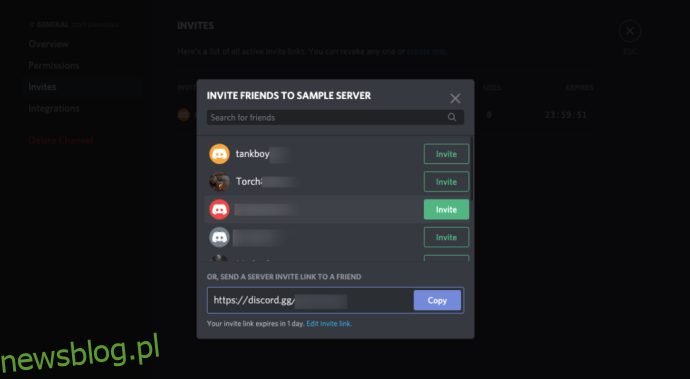
Một trang có liên kết chia sẻ sẽ xuất hiện. Sao chép và dán nó vào SMS hoặc tin nhắn (trên nền tảng khác), gửi cho người bạn muốn nói chuyện. Nếu họ nhấp vào liên kết và chấp nhận, bạn có thể gửi cho họ một tin nhắn riêng như chúng tôi đã giải thích ở trên hoặc trò chuyện với họ trên kênh Discord của họ.
Lưu ý: Hai tùy chọn cuối cùng phụ thuộc nhiều vào khả năng bạn liên hệ với người dùng khác trên nền tảng bên ngoài Discord, vì vậy chúng có thể không phải là giải pháp tốt nhất. Nhưng chúng hoạt động nếu bạn gặp sự cố khi gửi tin nhắn cho ai đó không phải là bạn bè.
Nhắn tin trực tiếp an toàn
Chuyển đến Cài đặt người dùng và tìm tab Quyền riêng tư & Bảo mật. Ở đó, bạn sẽ tìm thấy một danh sách đầy đủ các tính năng bảo mật của Discord cho phép bạn tùy chỉnh cài đặt bảo mật và quyền riêng tư của mình để giữ an toàn cho bản thân trên Discord.
Phần đầu tiên trên tab này là Nhắn tin trực tiếp an toàn. Phần này cho phép bạn tùy chỉnh mức độ bảo mật mà bạn muốn cho tin nhắn của mình, vì vậy hệ thống tự động của Discord sẽ quét tin nhắn của bạn để tìm nội dung tục tĩu và không phù hợp, đồng thời xóa chúng nếu chúng chứa nội dung không phù hợp.
Bạn có ba lựa chọn:
- Giữ an toàn cho tôi – Tùy chọn này quét các tin nhắn trực tiếp của bạn từ mọi người, ngay cả những người bạn thân nhất của bạn. Đây là tùy chọn chúng tôi khuyên bạn nên bật nếu bạn sẽ không gửi hoặc nhận nội dung có khả năng gây khó chịu.
- My friends are nice – Tùy chọn này sẽ quét tin nhắn trực tiếp của bạn từ tất cả mọi người trừ khi họ có trong danh sách bạn bè của bạn. Điều này hữu ích nếu bạn muốn bạn bè gửi cho mình nội dung có thể bị coi là thô tục hoặc không phù hợp trong các cuộc trò chuyện thông thường.
- Tôi sống ở rìa – Kích hoạt tùy chọn này sẽ tắt hoàn toàn tính năng quét trong Discord. Điều này có nghĩa là các tin nhắn bạn nhận được sẽ hoàn toàn không được quét, khiến bạn có nguy cơ nhận được các tin nhắn có khả năng không phù hợp hoặc thô tục.
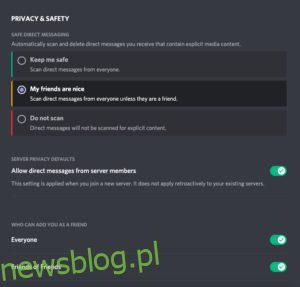
Lưu ý tùy chọn “Cho phép tin nhắn trực tiếp từ các thành viên máy chủ”. Nếu người nhận đã tắt tính năng này, tùy chọn đầu tiên của chúng tôi để gửi thư từ máy chủ sẽ không thành công.
Cài đặt bảo mật và quyền riêng tư khác
Ngoài Nhắn tin Trực tiếp An toàn, còn có nhiều tùy chọn khác trong bảng Quyền riêng tư & Bảo mật cho phép bạn tùy chỉnh đầy đủ cài đặt quyền riêng tư và bảo mật của mình. Điều quan trọng nhất trong số này có lẽ là Cài đặt quyền riêng tư của máy chủ mặc định, đây là một tùy chọn quyền riêng tư đơn giản nhưng mạnh mẽ.
Bật tùy chọn này (cài đặt mặc định) sẽ cho phép bất kỳ ai từ bất kỳ máy chủ nào của bạn gửi tin nhắn trực tiếp cho bạn mà không có tên trong danh sách bạn bè của bạn. Nó sẽ mở tin nhắn của bạn cho bất kỳ ai và tất cả mọi người chia sẻ máy chủ dùng chung, điều này có thể ổn nếu bạn chỉ sử dụng các máy chủ nhỏ, nhưng có thể trở nên rất nguy hiểm rất nhanh nếu bạn sử dụng một hoặc nhiều máy chủ công cộng, khiến bạn có khả năng bị DM Quảng cáo và người gửi thư rác.
Nếu bạn chọn tắt tùy chọn này, do đó chặn những người không có trong danh sách bạn bè của bạn gửi tin nhắn cho bạn, bạn sẽ có tùy chọn áp dụng cài đặt này cho tất cả các máy chủ mà bạn đang truy cập. Chúng tôi khuyên bạn nên làm điều này vì bạn có thể nhấp chuột phải vào từng máy chủ mà bạn muốn cho phép trò chuyện và thay đổi cài đặt cho từng máy chủ theo cách thủ công trong khi vẫn giữ an toàn trên hầu hết các máy chủ của bạn. Máy chủ này bằng cách tùy chỉnh máy chủ làm cho tùy chọn đơn giản này trở thành một công cụ bảo mật cực kỳ mạnh mẽ.
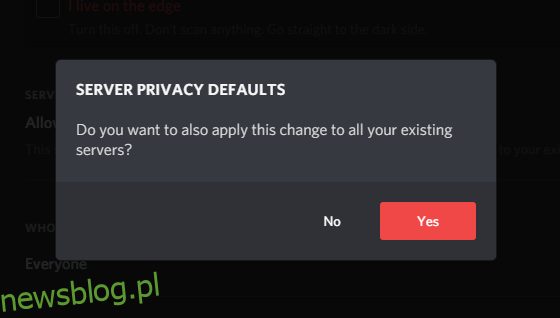
Tính năng bảo mật thứ ba và cuối cùng là “Ai có thể thêm bạn làm bạn”. Như tên của phần gợi ý, các tùy chọn này cho phép bạn chỉ định chính xác ai có thể gửi cho bạn yêu cầu kết bạn trên Discord, cho dù đó là mọi người, bạn của bạn bè hay những người bạn chia sẻ máy chủ. Tất cả ba tùy chọn này có thể được bật hoặc tắt:
- Mọi người – Bật tùy chọn này cho phép bất kỳ ai trên Discord gửi yêu cầu kết bạn cho bạn.
- Bạn của bạn bè – Kích hoạt tùy chọn này cho phép bất kỳ ai có chung bạn bè gửi yêu cầu kết bạn cho bạn.
- Thành viên máy chủ – Bật tùy chọn này cho phép bất kỳ ai chia sẻ máy chủ với bạn gửi yêu cầu kết bạn cho bạn.
Nói chung, chúng tôi khuyên bạn nên để các cài đặt này ở chế độ mặc định vì ngay cả khi ai đó gửi cho bạn yêu cầu kết bạn, bạn vẫn có tùy chọn từ chối yêu cầu đó sau khi xem xét. Tuy nhiên, nếu bạn là quản trị viên hoặc người điều hành một máy chủ lớn hoặc một nhân vật nổi tiếng trên Internet, bạn có thể muốn điều chỉnh các cài đặt này để tránh nhận vô số yêu cầu kết bạn ngẫu nhiên từ các thành viên máy chủ hoặc những người có thiện chí.
Dưới đây là một số tùy chọn khác nhau về cách Discord sử dụng dữ liệu của bạn. Discord thu thập một lượng lớn dữ liệu về cách thức và địa điểm bạn sử dụng Discord, bao gồm thói quen sử dụng, máy chủ, nền tảng bạn sử dụng Discord, v.v. để cải thiện và tùy chỉnh trải nghiệm Discord của bạn; nếu không muốn Discord thu thập và lưu trữ dữ liệu của mình, bạn có thể chuyển đổi các tùy chọn cho phép ngăn Discord sử dụng dữ liệu của bạn để cải thiện hoặc tùy chỉnh hoặc thậm chí yêu cầu một bản sao của tất cả dữ liệu đã thu thập về bạn.
Nói chung, chúng tôi khuyên bạn nên bật các tùy chọn này để trải nghiệm Discord của bạn tốt nhất có thể; tuy nhiên, nếu bạn là người lo lắng về việc thu thập thông tin cá nhân, bạn có thể vô hiệu hóa nó với chi phí ít cá nhân hóa hơn. Ngoài ra, chúng tôi khuyên bạn nên thường xuyên yêu cầu và xem xét các bản sao dữ liệu của mình để đảm bảo rằng Discord không thu thập bất kỳ dữ liệu xâm phạm trái phép nào về bạn.
Làm cách nào để chặn ai đó trên Discord?
Nếu ai đó gửi cho bạn những tin nhắn không mong muốn trên Discord, bạn có thể sử dụng tính năng chặn để ngăn họ tiếp tục làm như vậy. Khi bạn chặn họ, họ không thể gửi tin nhắn hoặc yêu cầu kết bạn cho bạn cho đến khi bạn bỏ chặn họ.
Đây là cách bạn có thể chặn mọi người:
- Trong danh sách các cuộc trò chuyện, nhấp chuột phải vào người dùng bạn muốn chặn, sau đó nhấp vào nút “Chặn”.
- Nhấp lại vào nút “Chặn” màu đỏ để xác nhận rằng bạn muốn chặn họ.
Khi bạn chặn một người dùng, bạn sẽ không còn thấy tin nhắn họ gửi trừ khi bạn chọn làm như vậy, họ cũng không thể gửi tin nhắn trực tiếp hoặc yêu cầu kết bạn cho bạn.
Tìm giọng nói của bạn với Discord
Discord là một nền tảng trò chuyện tuyệt vời để sử dụng nếu bạn chơi trò chơi hoặc chỉ muốn tìm người để trò chuyện trực tuyến. Nó cũng nhanh chóng trở nên cực kỳ phổ biến, ngay cả trong các cộng đồng không chơi game, cho các mục đích sử dụng như cộng đồng trực tuyến, câu lạc bộ, v.v. Nhưng đối với tất cả những người tốt và những người bạn mới mà bạn gặp, sẽ luôn có một hoặc hai người xấu, vì vậy, điều quan trọng là phải học cách điều hướng cài đặt quyền riêng tư của Discord để bạn không xâm phạm quyền riêng tư của mình.